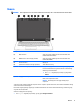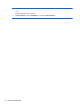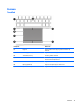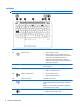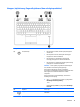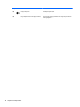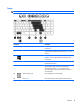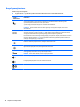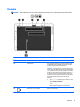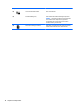User Guide - Windows 10
Brug af genvejstasterne
Sådan bruges en hurtigtast:
▲
Tryk på tasten fn og derefter på den korrekte funktionstast ud fra nedenstående ikoner.
Tryk på fn
+funktionstast
Beskrivelse
Starter slumretilstand, som gemmer dine oplysninger i systemhukommelsen. Skærmen og andre
systemkomponenter slukkes, hvorved der spares strøm.
Tryk kortvarigt på tænd/sluk-knappen for at afslutte slumretilstanden.
FORSIGTIG: Du kan mindske risikoen for tab af oplysninger ved at gemme arbejdet, før du starter
slumretilstand.
Skifter mellem visning af billedet på de skærmenheder, der er tilsluttet systemet. Hvis der f.eks. er sluttet en
skærm til computeren, vil ethvert tryk på fn+f4 skifte mellem visning af billedet på computerens skærm,
visning på den tilsluttede skærm og samtidig visning på både computeren og skærmen.
De fleste eksterne skærme modtager videooplysninger på computeren ved hjælp af standarden for ekstern
VGA-video. Med genvejstasten fn+f4 kan du også skifte mellem visning af billeder på andre enheder, der
modtager videooplysninger, på computeren.
Reducerer skærmens lysstyrke trinvist, så længe du holder tasten nede.
Øger skærmens lysstyrke trinvist, så længe du holder tasten nede.
Slår baggrundslys til tastaturet fra og til på udvalgte modeller.
BEMÆRK: Sluk for denne funktion, hvis du vil spare på batteriet.
Reducerer højttalerlydstyrken trinvist, når du holder tasten inde.
Forøger højttalerlydstyrken trinvist, når du holder tasten inde.
Slår mikrofonen fra.
16 Kapitel 2 Komponenter